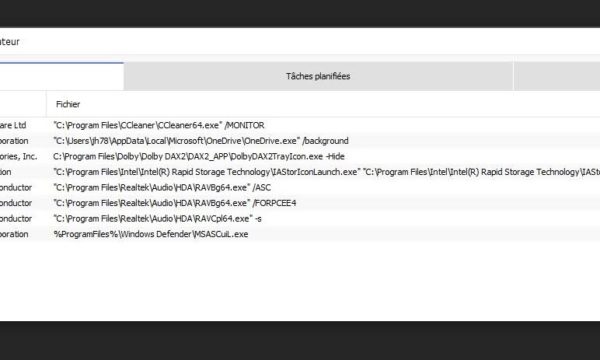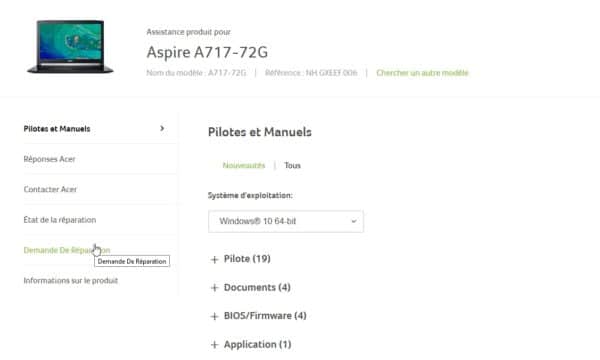Bonjour à Toutes et Tous
Je viens d'acheter un pc portable ACER, I5 nvidia GTX 1060 6 GB (et malheureusement il y a windows 10 dessus)
J'ai installé cclean et utilisé PC degrapifier
et avant de l'utiliser intensivement pourriez-vous me dire ce que je peux virer dès à présent, ainsi que ce que je peux virer ou désactiver du process de lancement au démarrage où planifié (en tout cas moi j'ai encore rien planifié) ?
cordialement
pour les rapports de CCleaner, j'enverrais après car il faut que je vois comment poster des images ici
sinon
rapport de lancement PC degrapifier
Pour Bkool je sais que ce que c'est
Jeux WildTangent WildTangent, version 1.0.4.0 ACER0902
Selecting this item will remove the entire application from your system. Application 32%
Dashlane Upgrade Service Dashlane SAS, version 1.0.13.0 Copyright © 2015 Dashlane SAS
Selecting this item will remove the entire application from your system. Application 32%
Acer Collection Acer Incorporated, version 1.00.3003 Acer Collection
Selecting this item will remove the entire application from your system. Application
112MB 27%
Acer Quick Access Acer Incorporated, version 2.01.3001 Selecting this item will remove the entire application from your system. Application
44MB 17%
Acer Jumpstart Acer, version 3.2.18270.20 Selecting this item will remove the entire application from your system. Application
57MB 16%
Acer UEIP Framework Acer Incorporated, version 1.01.3003 Selecting this item will remove the entire application from your system. Application
29MB 15%
Acer Care Center Acer Incorporated, version 2.00.3004 Acer Care Center
Selecting this item will remove the entire application from your system. Application
202MB 15%
Acer Configuration Manager Acer, version 2.1.16258 Selecting this item will remove the entire application from your system. Application
188MB 14%
Mozilla Maintenance Service Mozilla, version 29.0 Mozilla Maintenance Service 29.0 (x86 en-US)
Selecting this item will remove the entire application from your system. Application
85MB 3%
Update for Windows 10 for x64-based Systems (KB4023057) Microsoft Corporation, version 2.54.0.0 Selecting this item will remove the entire application from your system. Application
109MB
Package de pilotes Windows - FTDI CDM Driver Package (07/12/2010 2.08.02) FTDI, version 07/12/2010 2.08.02 Selecting this item will remove the entire application from your system. Application
Intel(R) Rapid Storage Technology Intel Corporation, version 12.8.0.1016 Selecting this item will remove the entire application from your system. Application
Dolby Audio X2 Windows API SDK Dolby Laboratories, Inc., version 0.8.4.83 Selecting this item will remove the entire application from your system. Application
90MB
Dolby Audio X2 Windows APP Dolby Laboratories, Inc., version 0.8.6.75 Selecting this item will remove the entire application from your system. Application
204MB
Mozilla Firefox 65.0.1 (x64 fr) Mozilla, version 65.0.1 Mozilla Firefox 65.0.1 (x64 fr)
Selecting this item will remove the entire application from your system. Application
161MB
Bkool Indoor version 4.16 190206.09 Bkool, version 2.62 Selecting this item will remove the entire application from your system. Application
87MB
Intel(R) Processor Graphics Intel Corporation, version 8.15.10.2086 Selecting this item will remove the entire application from your system. Application
224MB
Realtek Ethernet Controller Driver Realtek, version 7.88.617.2014 Selecting this item will remove the entire application from your system. Application
Package de pilotes Windows - FTDI CDM Driver Package (07/12/2010 2.08.02) FTDI, version 07/12/2010 2.08.02 Selecting this item will remove the entire application from your system. Application
Intel(R) Serial IO Intel Corporation, version 1.1.165.1 Selecting this item will remove the entire application from your system. Application
Microsoft Visual C++ 2015 Redistributable (x86) - 14.0.23026 Microsoft Corporation, version 14.0.23026.0 Selecting this item will remove the entire application from your system. Application
33MB
Qualcomm Atheros Bluetooth Installer (64) Qualcomm Atheros, version 3.0.0.400 Selecting this item will remove the entire application from your system. Application
46MB
Microsoft Visual C++ 2013 Redistributable (x86) - 12.0.21005 Microsoft Corporation, version 12.0.21005.1 Selecting this item will remove the entire application from your system. Application
192MB
Realtek Card Reader Realtek Semiconductor Corp., version 6.2.9200.29068 Selecting this item will remove the entire application from your system. Application
Intel(R) Management Engine Components Intel Corporation, version 10.0.0.1204 Selecting this item will remove the entire application from your system. Application
Package de pilotes Windows - Dynastream Innovations, Inc. ANT LibUSB Drivers (04/11/2012 1.2.40.201) Dynastream Innovations, Inc., version 04/11/2012 1.2.40.201 Selecting this item will remove the entire application from your system. Application
Microsoft Visual C++ 2013 Redistributable (x64) - 12.0.21005 Microsoft Corporation, version 12.0.21005.1 Selecting this item will remove the entire application from your system. Application
70MB
Microsoft Visual C++ 2017 Redistributable (x64) - 14.14.26429 Microsoft Corporation, version 14.14.26429.4 Selecting this item will remove the entire application from your system. Application
252MB
Qualcomm Atheros 11ac Wireless LAN Installer Qualcomm Atheros, version 11.0.0.085 Selecting this item will remove the entire application from your system. Application
Realtek High Definition Audio Driver Realtek Semiconductor Corp., version 6.0.1.7246 Selecting this item will remove the entire application from your system. Application
DAX2_APP Startup
RtHDVBg_Dolby Startup
RtHDVBg_ASC Startup
IAStorIcon Startup
RTHDVCPL Startup
OneDrive Startup